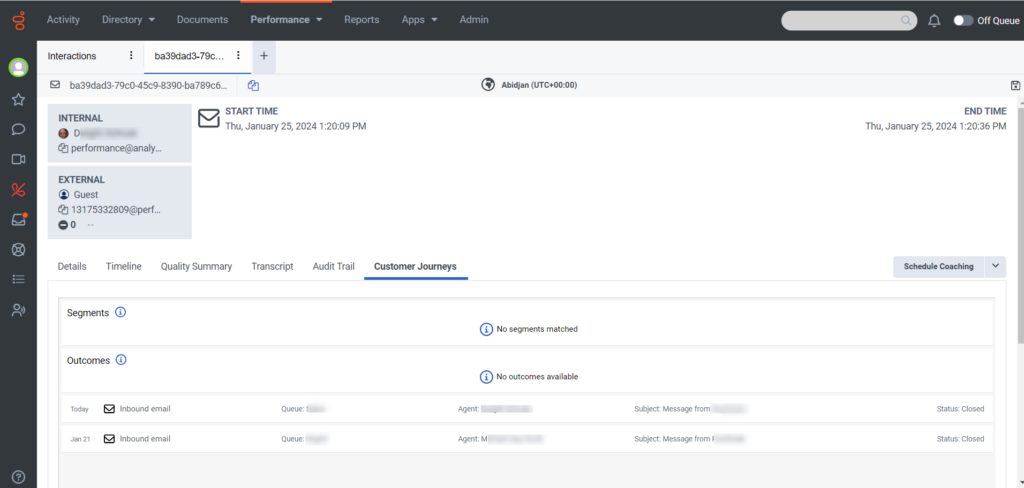Visualiser le parcours client d'une interaction
- Contacts externes > Session > Visualisation autorisation
- Contacts externes > Contact > Visualiser autorisation
L'onglet Customer Journeys affiche l'historique contextuel du parcours d'un client et fournit une vue holistique des interactions entre le client et l'organisation. L'onglet affiche les données des clients pour les 60 derniers jours. Les superviseurs disposant de l'accès approprié peuvent voir les interactions de canal cousues à jour du contact externe.
- Cliquez sur Performance > Espace de travail > Centre de contact > Interactions.
- Cliquez sur Menu > Analytics > Analytics Workspace.
- Dans la section Défaut, recherchez Interactions et cliquez sur le nom de la vue pour l'ouvrir.
- Pour afficher le parcours du client, cliquez sur une interaction.
- Cliquez sur l'onglet Customer Journeys.
Les informations sur le parcours des clients sont disponibles pour les conversations provenant des canaux suivants :
- Voix
- Appels entrants
- Appels sortants initiés par un agent
- Messagerie
- Messagerie web
- Messagerie ouverte
- Chat en ligne
- Numérique
- SMS
- Notifications sans agent (WhatsApp et SMS)
- Réseaux sociaux
- LINE
- X (Twitter)
- Facebook Messenger
- Visites du site web
- Événements Web (Genesys Predictive Engagement uniquement)
- Offres de contenu (Genesys Predictive Engagement uniquement)
Les informations sur le parcours des clients ne sont pas disponibles pour les conversations provenant des canaux suivants :
- Rappels
- Campagnes
- Messagerie authentifiée
- Notifications par e-mail sans agent
- Co-navigation
S'il existe plusieurs interactions, le superviseur doit examiner visuellement la date et l'heure de l'interaction dans la liste. Les données relatives au trajet de l'interaction sélectionnée ne sont pas mises en évidence.
Lorsque vous cliquez sur l'interaction, vous pouvez afficher les détails standard suivants pour toutes les interactions :
- Horodatage
- Sens de l'interaction
- File d'attente
- Agent
- Code de conclusion
- Notes